手机上怎么把两页文档合并为一页 手机WPS如何合并两个word文档
日期: 来源:冰糖安卓网
在日常工作和学习中,我们经常会遇到需要合并两个word文档为一页的情况,而手机WPS作为一个功能强大的办公工具,提供了简便快捷的方式来实现这一需求。通过手机WPS的操作步骤,我们可以轻松将两个word文档合并为一页,提高工作效率和便利性。接下来就让我们一起来了解一下具体的操作方法吧。
手机WPS如何合并两个word文档
方法如下:
1.首先,在手机主界面中点击WPS软件的图标,我们通过这种方式打开WPS软件。
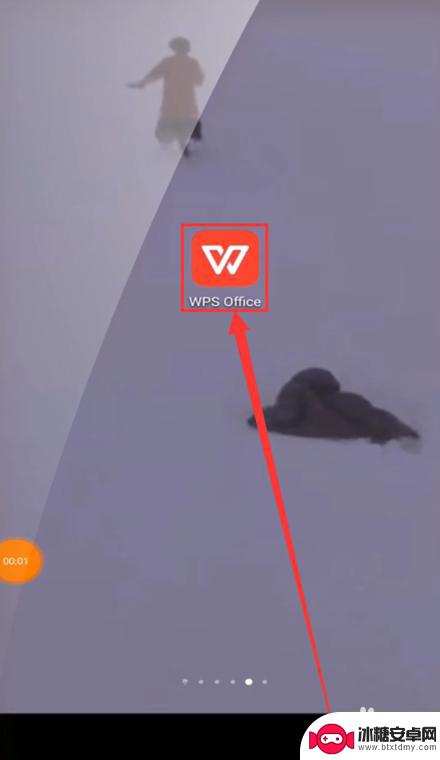
2.然后,我们在打开的WPS界面中点击位于界面下方的应用选项。展开应用选项中的内容。
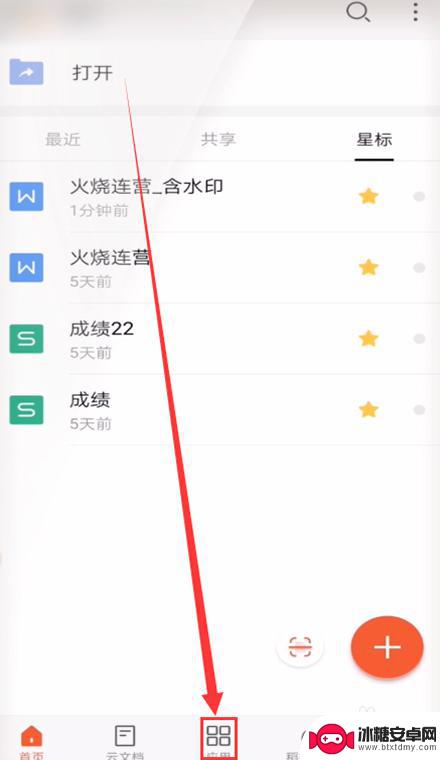
3.接着,我们需要在弹出的界面中点击文档处理选项,将文档处理选项里的内容展开。
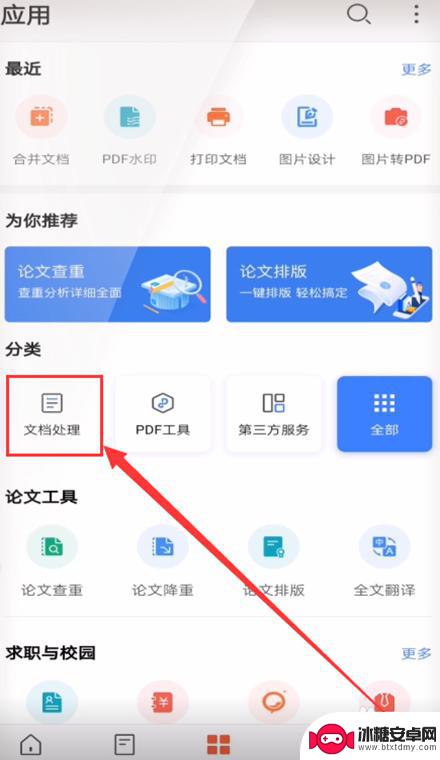
4.展开后我们可以在弹出的窗口中看到合并文档选项,然后我们点击合并文档选项。
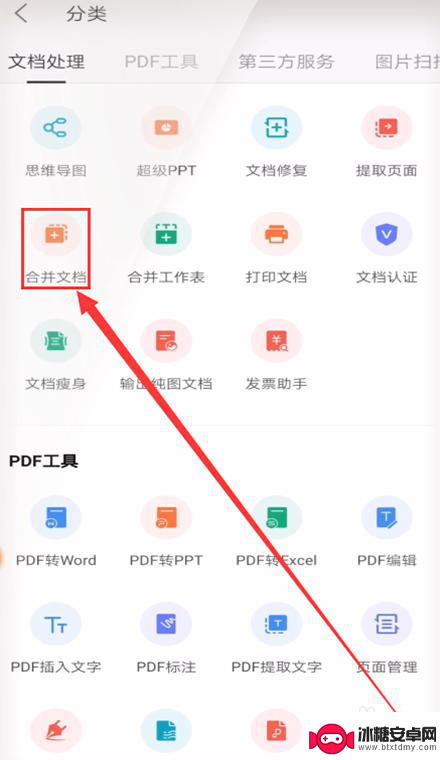
5.在弹出的窗口中,我们点击选择文档按钮。并在显示的所有文档中选择两个需要合并的word文档并在末尾打上勾。
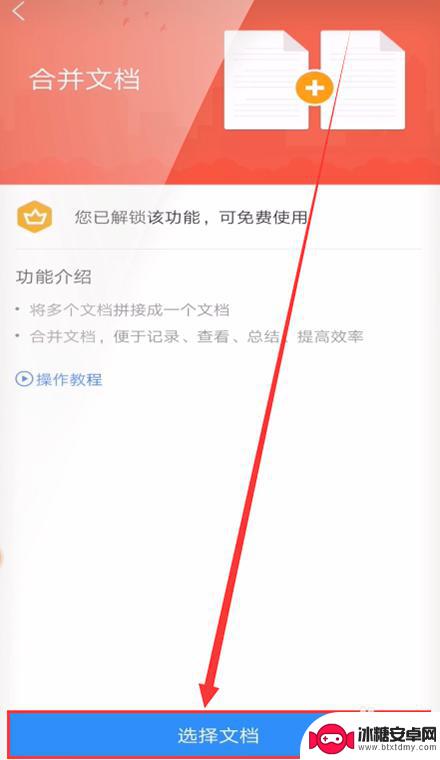
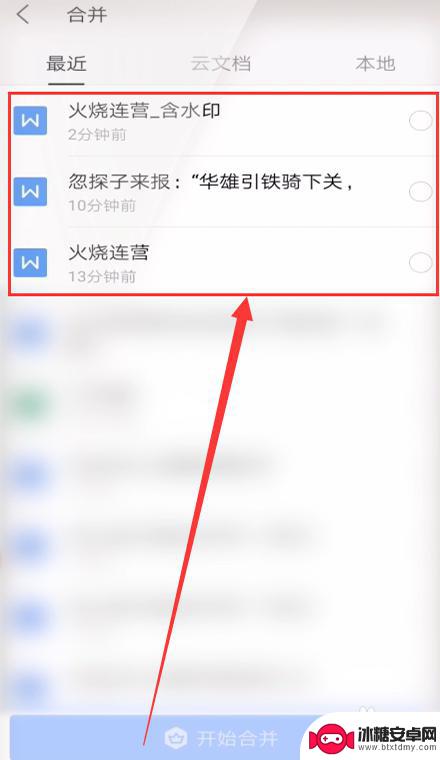
6.选择完后,我们接下来需要点击位于界面下方的开始合并按钮,将两个文档进行合并。
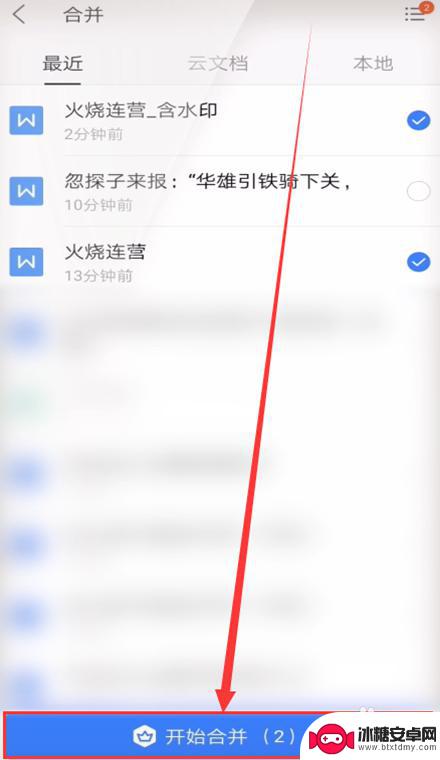
7.合并后,我们会在弹出的小窗口中看到合并完成四个字。然后我们点击窗口中的打开按钮。
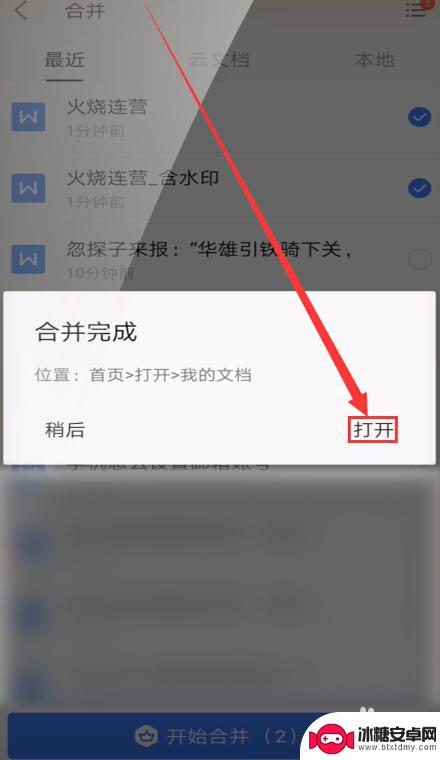
8.通过上述操作后,我们在打开的word文档中就可以发现两个文档已合并成一个文档。
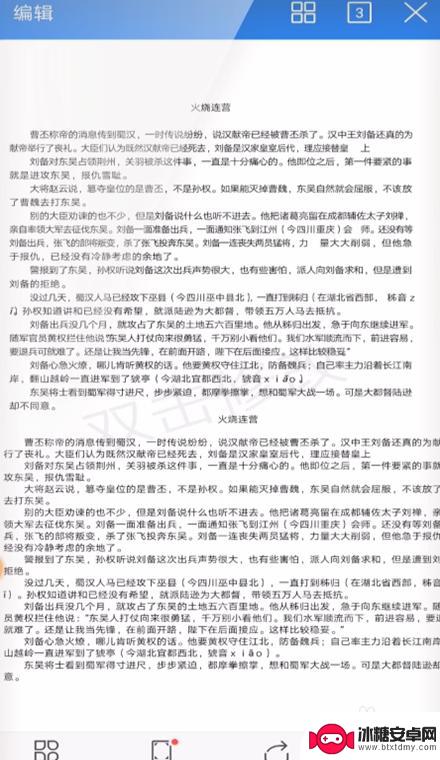
以上是手机上如何将两页文档合并为一页的全部内容,如果你遇到这种情况,可以根据以上操作进行解决,非常简单快速,一步到位。












